Cum să transferați date de pe computerul vechi pe calculatorul dvs. nou
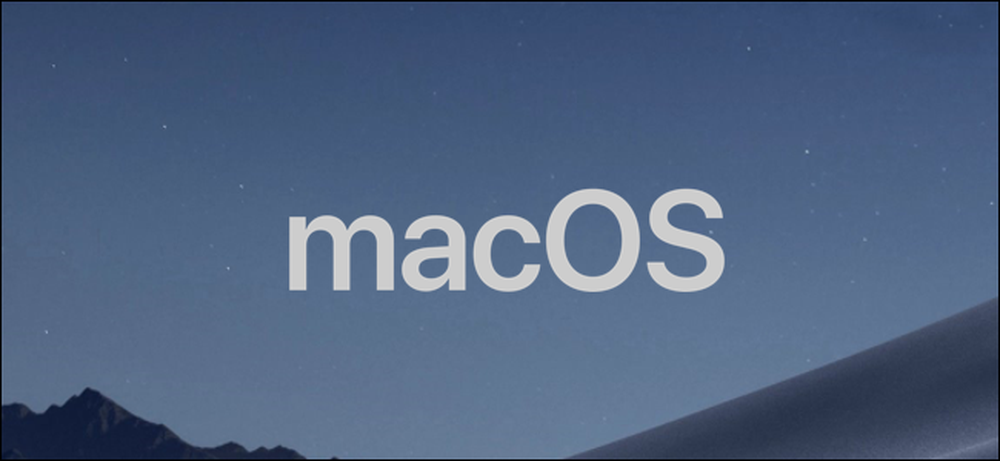
Mutarea datelor vechi pe un computer nou poate fi un pic de durere de cap, mai ales dacă plecați de la PC la Mac. Din fericire, există mai multe modalități de a face acest lucru, astfel încât să puteți obține noul Mac setat și gata să meargă.
Există mai multe moduri de a transfera date de pe vechiul PC pe noul dvs. Mac. Puteți să vă glisați fișierele pe un hard disk extern și să le transferați manual, să configurați o partajare în rețea între cele două sisteme sau să le sincronizați utilizând un cont de stocare în cloud. Există, de asemenea, Windows Migration Assistant, un instrument special creat de Apple în acest scop. Ambele computere vor trebui să fie în aceeași rețea pentru a utiliza acest instrument, dar în trecut că nu există alte cerințe grele.
Iată cum să utilizați Asistentul de migrare Windows pentru a transfera fișierele.
Pasul unu: Obțineți mașina dvs. Windows pregătită
Pentru a începe acest proces, începeți pe PC-ul Windows. Deschideți un browser de alegere. Există o pagină a Apple situată pe baza de date oficială de ajutor a Apple cu link-uri către programul Windows Migration Assistant pentru fiecare dintre diferitele versiuni de MacOS de pe noul dvs. Mac. Veți instala această aplicație pe mașina dvs. Windows.
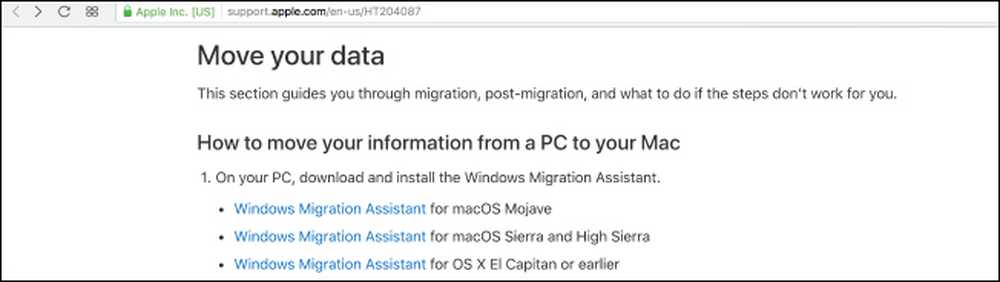
Alegeți descărcarea corectă pentru versiunea de macOS pe noua mașină și faceți clic pe link pentru a ajunge la pagina de descărcare. Odată ajuns acolo, faceți clic pe butonul albastru "Descărcați".
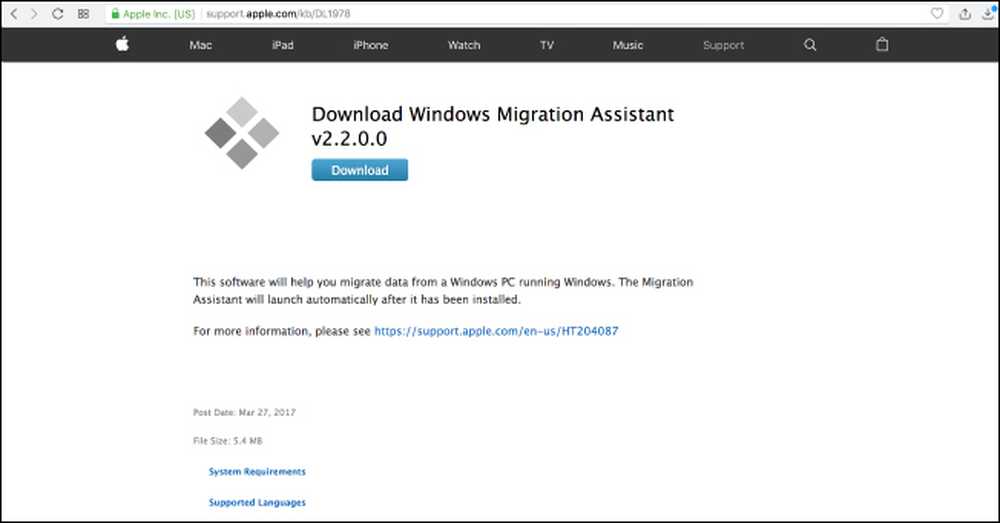
După ce ați descărcat Asistentul de migrare, asigurați-vă că ați închis toate aplicațiile Windows deschise, apoi deschideți Asistentul de migrare Windows făcând dublu clic pe el. În fereastra Asistentului de migrare, faceți clic pe "Continuați" pentru a începe procesul.
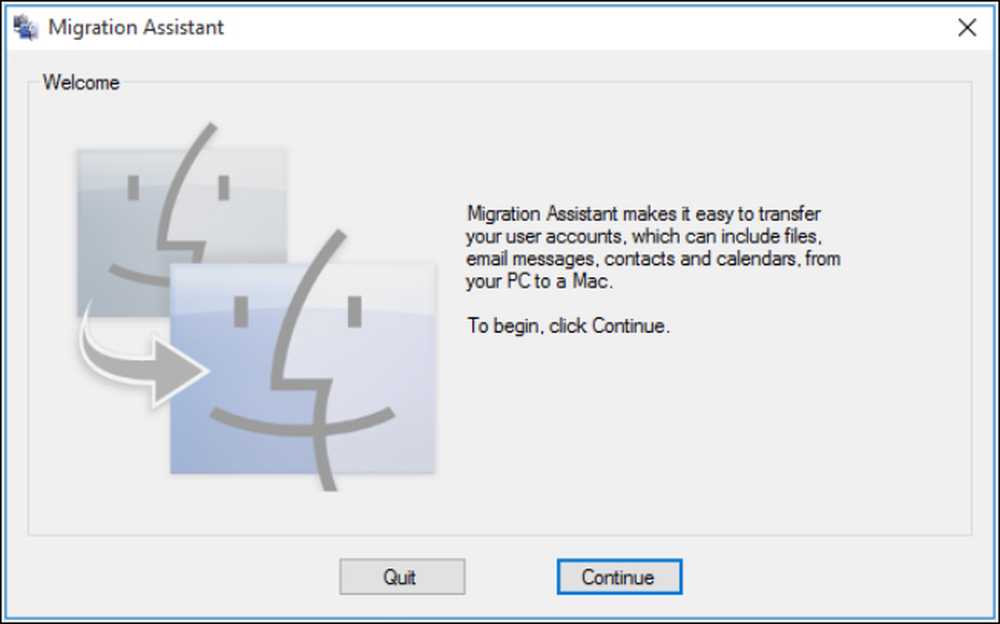
Lăsați PC-ul disponibil pe ecranul următor, unde va apărea în curând un cod. Vom reveni la asta, nu-ți face griji.
Pasul al doilea: Pregătiți-vă Mac-ul
În prezent, ați terminat mașina dvs. Windows, așa că porniți Mac-ul. Deschideți Asistentul de migrare Mac, găsit în dosarul Utilitare. Este deja preinstalat.
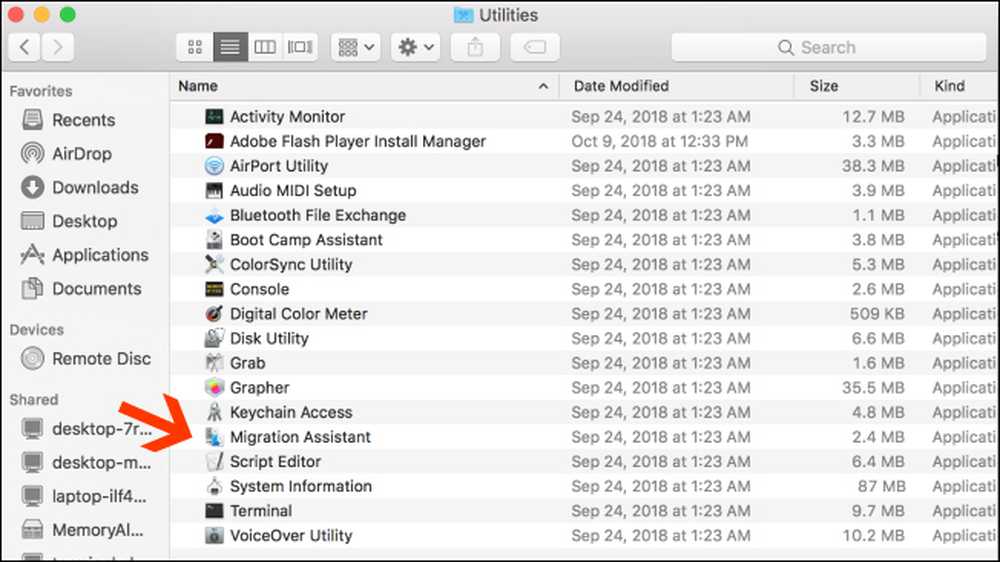
Când deschideți Asistentul de migrare pe Mac și dați clic pe "Continuați", toate aplicațiile de pe Mac se vor închide, deci asigurați-vă că sunteți gata să continuați înainte de a face acest lucru.
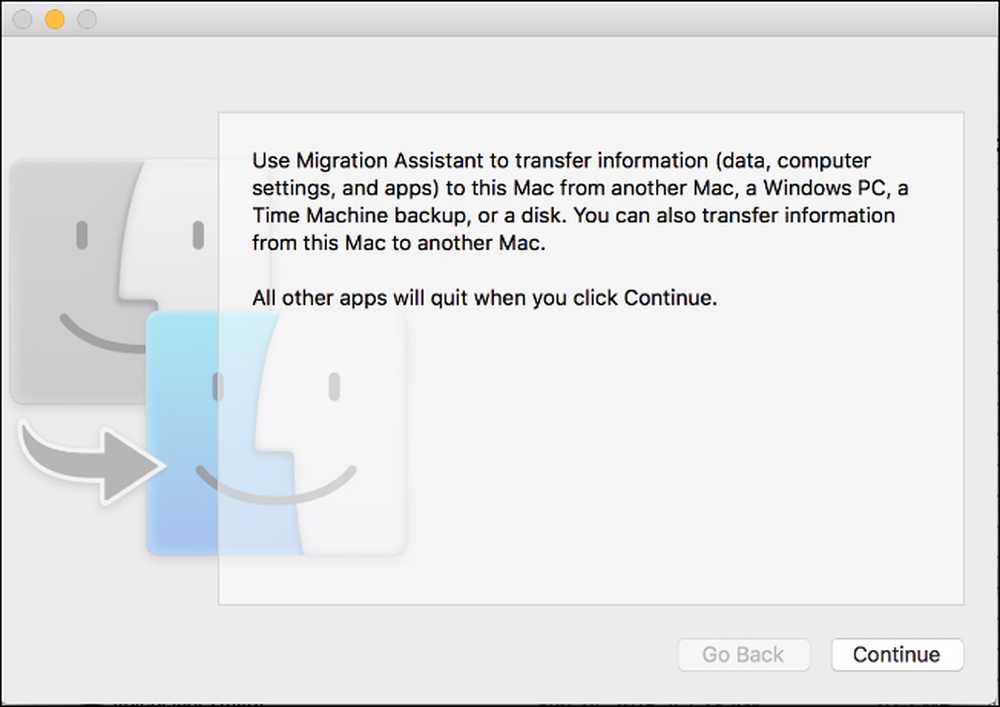
În ecranul următor, alegeți opțiunea de transfer de date "De pe un PC Windows". Apoi faceți clic pe "Continuați" prin intermediul săgeții din partea de jos a ecranului.
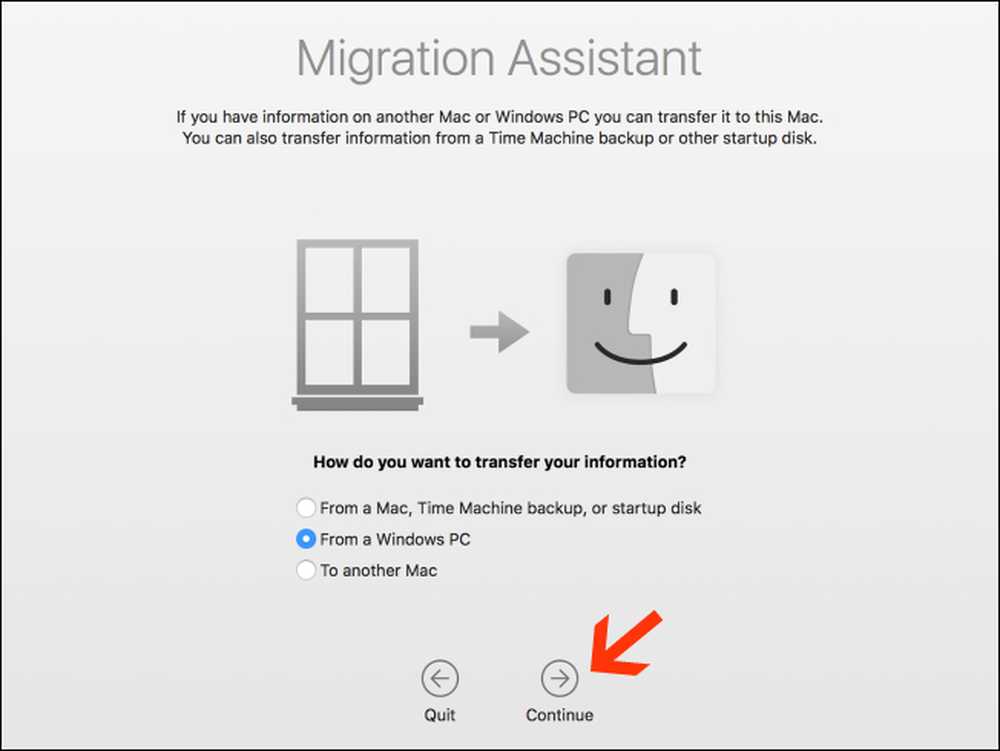
Următorul ecran va afișa un cod de acces pentru Mac unde migrați datele. Veți vedea că PC-ul dvs. ar afișa același cod la instanța sa de asistență pentru migrare. Ecranele vor arăta identice în timp ce ambele mașini funcționează.
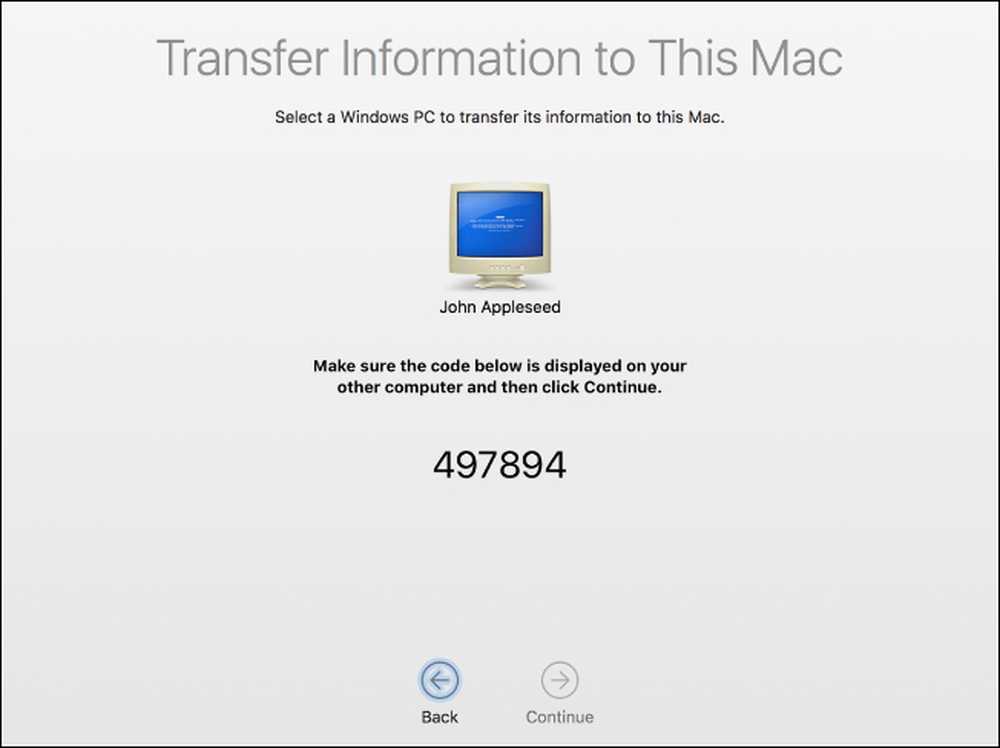
Asigurați-vă că cele două computere afișează același cod. Apoi, faceți mai întâi clic pe "Continuați" de pe PC și apoi faceți același lucru pe Mac.
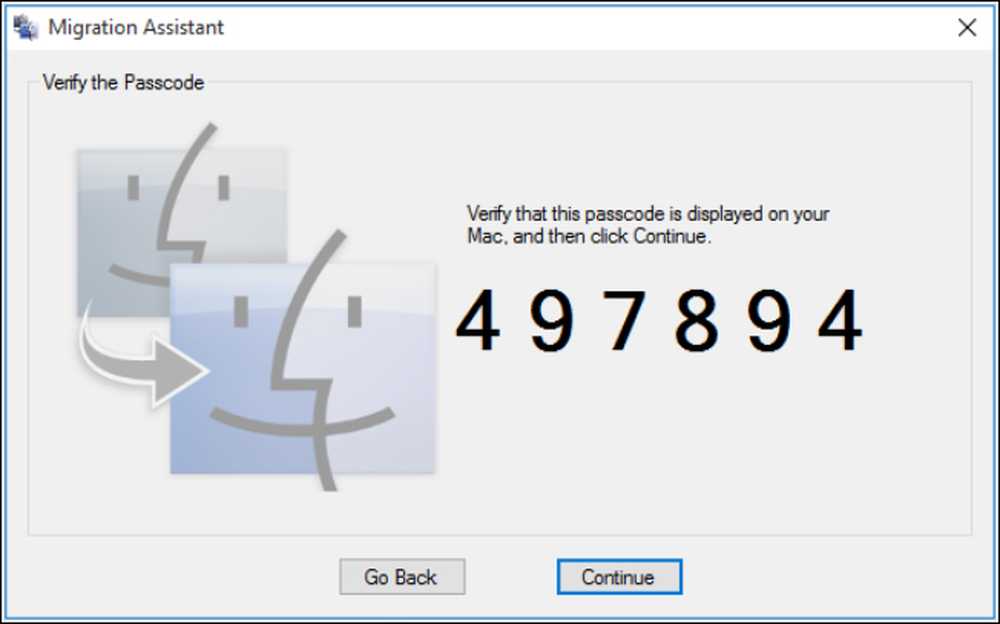
Veți fi concentrat pe Mac pentru restul procesului.
Pasul al treilea: Alegeți ce date să transferați
Când apăsați "Continuați", Asistentul de migrare de pe Mac va scana pentru o listă de fișiere pe care le puteți migra pe noul computer. Odată terminat, vă va arăta toate fișierele pe care le-a găsit, separate de utilizator. Selectați datele pe care doriți să le mutați și apoi faceți clic pe "Continuați".
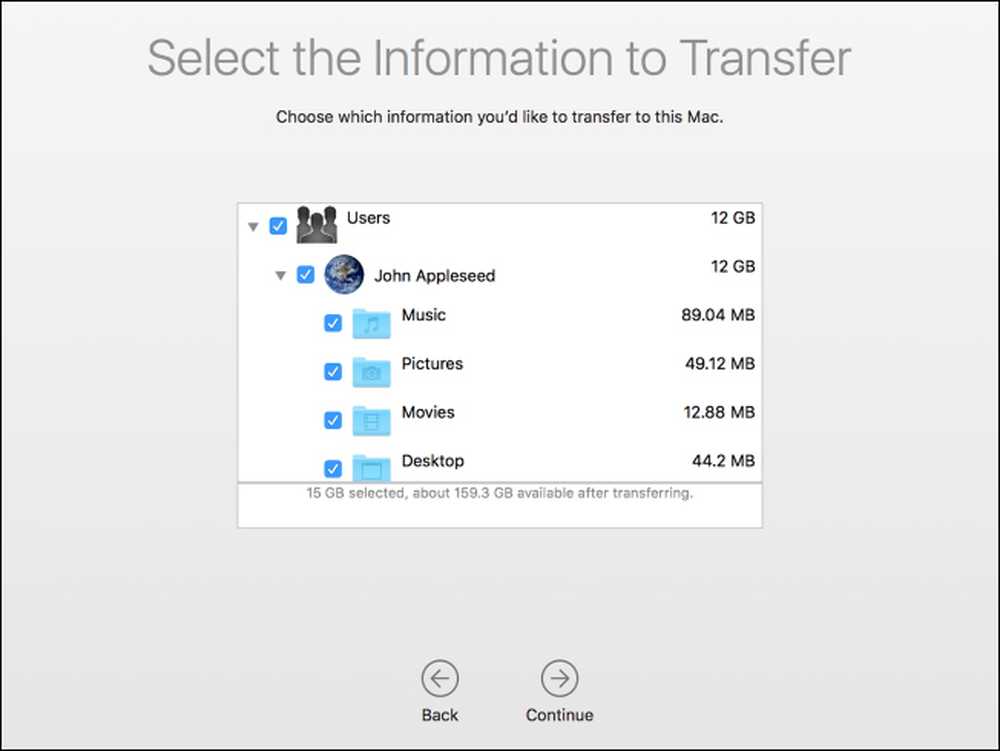
După ce faceți acest lucru, procesul va începe și veți primi un ETA până când acesta va fi terminat. Transferul poate dura mai mult, în funcție de cantitatea de date pe care o transferați, iar Asistentul vă va anunța când este terminat.
Felicitări! Acum puteți începe să utilizați proaspătul Mac nou.




